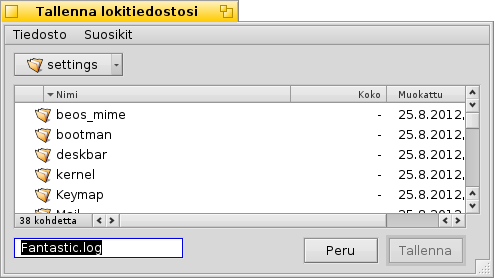Haiku-kohtaiset komentorivisovellukset
Haiku-kohtaiset komentorivisovellukset
| Sijainti | /boot/system/bin/ ~/config/bin/ ~/config/non-packaged/bin/ |
All commandline applications shipped with Haiku are in /boot/system/bin/. Your own or additionally installed commandline apps will appear in ~/config/bin/ when installed from a .hpkg package. Otherwise you can put them into ~/config/non-packaged/bin/. All these locations are part of the PATH variable and are therefore automatically found.
The following isn't an exhaustive list of all Haiku-specific CLI apps, it serves just to highlight a few of the most useful to give you a taste. Feel encouraged to explore what's in the bin/ folders on your own a bit. Executing an app with the parameter --help shows the usage of the command and all its various options.
 Attribuutteihin liittyvät sovellukset: listattr, catattr, addattr, rmattr, copyattr
Attribuutteihin liittyvät sovellukset: listattr, catattr, addattr, rmattr, copyattr
Näitä komentoja käytetään näyttämään, lukemaan, lisäämään ja poistamaan tiedostojen attribuutteja. Muista, että nämä metatiedot ovat nykyisin käytettävissä vain BFS-alustetuilla taltioilla. Siirrettäessä tiedostoja toisiin tiedostojärjestelmiin kaikki attribuutit häviävät!
Kaikki nämä komennot on kuvailtu aiheessa Pääteikkunan attribuutit.
 Hakemistoihin liittyvät sovellukset: lsindex, mkindex, reindex, rmindex
Hakemistoihin liittyvät sovellukset: lsindex, mkindex, reindex, rmindex
Näillä komennoilla voit luetteloida, tehdä, indeksoida uudelleen ja poistaa BFS-hakemistojen indeksejä. Jokaisella taltiolla on oma hakemistonsa, muista se kopioidessasi tiedostoja taltiolta toiselle.
Nämä komennot kuvaillaan aiheessa Hakemisto.
 Hyödylliset skriptikomennot
Hyödylliset skriptikomennot
Tässä on muutamia komentorivityökaluja, jotka ovat erityisen hyödyllisiä skriptikäyttöön (katso myös aihetta Bash ja skriptien käyttö).
alert | alert taikoo tyypillisen hälytysikkunan ennalta määritellyllä kuvakkeella, selittävällä tekstillä ja enimmillään kolmella painikkeella. Se palauttaa painetun painikkeen otsikon ja poistumistilan (alkaen numerosta 0). Esimerkiksi, tämä on tehty rivillä: alert --idea "FantasticApp(tm) asennettu onnistuneesti! Haluaisitko linkittää sen?" "Työpöydälle" "Työpöytäpalkkiin" "Ei kiitos"
| |
filepanel | filepanel näyttää lataus- ja tallennustiedostopaneelin ja sallii käyttäjän valita tiedoston tai sijainnin. Paluuarvona saat valitun tiedoston tai kansion polun. Käytettävissä on useita parametreja, esimerkiksi aloituskansion asettaminen, ikkunan otsikko, oletusnimi tallennettaessa tai rajoitukset sallituissa tiedostotyypeissä. Tämä on esimerkki filepanel -s -t "Tallenna lokitiedostosi" -d ~/config/settings -n Fantastic.log
| |
waitfor | waitfor on kiva tapa odottaa tietyn sovelluksen tai säikeen käynnistymistä tai loppumista. | |
query | query on komentoriviversio Etsi-paneelista. Itse asiassa, nopea tapa tuottaa hakutermi on rakentaa kysely Työpöytäpalkin Etsi-paneelissa, vaihtaa valikkoon , lisätä kaksoislainausmerkit (") eteen ja taakse ja liittää koko merkkijono query-komentosi perään Pääteikkunassa tai skriptissäsi. |
 Muut komennot
Muut komennot
checkfs | checkfs on tärkeä työkalu tarkistamaan tiedostojärjestelmäsi virheet. Lisää yksinkertaisesti taltio tai laitenimi ja ohjelma käy lävitse jokaisen tiedoston ja korjaa epäyhtenäisyydet missä mahdollista. | |
desklink | desklink voi asentaa kuvakkeen mille tahansa tiedostolle, kansiolle, kyselylle tai sovellukselle Työpöytäpalkin tarjottimelle. Se tarjoaa myös mahdollisuuden tiettyjen toimintojen suorittamiseen kontekstivalikosta napsauttamalla hiiren oikealla painikkeella kuvaketta. Esimerkkinä, yritä tätä lisäämällä komentorivisovellus screenshot eri valitsimilla ("\" ensimmäisellä rivillä on vain rivinvaihto Pääteikkunassa): desklink "cmd=Aktivoi ikkuna (2s):/bin/screenshot --window --border --delay 2" \ "cmd=Poista kopio:desklink --remove=screenshot" /bin/screenshot
| |
diskimage | diskimage sallii sinun rekisteröidä tavallisen tiedoston levylaitteena. Voit esimerkiksi rekisteröidä Haiku anyboot-levyvedoksen, liittää se Seuraajassa ja kopoida, muokata tai poistaa siitä tiedostoja käyttäen sitä Asennusohjelman lähteenä. | |
open | open on hyvin kätevä pieni työkalu. Sillä voi avata minkä tahansa tiedoston sen parhaimmaksi katsotulla sovelluksella, tai käynnistää tietyn sovelluksen sen tunnisteen avulla tietämättä sen tarkkaa polkua. Se toimii myös verkko-osoitteiden ja vieläpä "virtuaali"-kansioiden kanssa . nykyiselle kansiolle ja .. äitikansiolle, avaten kansion Seuraajassa. |
 Suomi
Suomi Français
Français Deutsch
Deutsch Italiano
Italiano Русский
Русский Español
Español Svenska
Svenska 日本語
日本語 Українська
Українська 中文 [中文]
中文 [中文] Português
Português Slovenčina
Slovenčina Magyar
Magyar Português (Brazil)
Português (Brazil) Català
Català English
English